まず最初にビューアー1の2重起動と、ビューアー2でそれがそのまま応用可能なのか試してみる。
従来のSLviewerから試してみる

旧式ビューアーの場合は上記の図のとおり
通常のURL
“C:Program FilesSecondLifeSecondLife.exe” -set SystemLanguage ja
変更後のURL形式↓
“C:Program FilesSecondLifeSecondLife.exe” -set SystemLanguage ja -multiple
最後尾に -multiple をつける。
-multipleの頭に、半角スペースが入る。
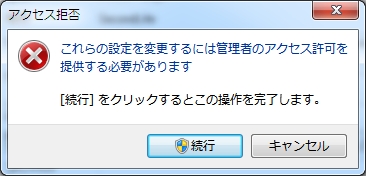
エラーが出た場合は、続行をクリックすると、完了する。
これでセカンドライフ通常のviewerは2重起動も、3重でも複数起動することは可能です。
同様に、セカンドライフのビューアー2.0でも複数起動を試してみる。
最後尾に
-multiple
↑をつける。
半角スペースが入る。
通常のURLの場合こんな感じの表記。
“C:Program Files (x86)SecondLifeBetaViewerSecondLifeBetaViewer.exe” –channel “Second Life Beta Viewer” –settings settings_betaviewer.xml –set InstallLanguage ja
変更後はこんな感じです。
“C:Program Files (x86)SecondLifeBetaViewerSecondLifeBetaViewer.exe” –channel “Second Life Beta Viewer” –settings settings_betaviewer.xml –set InstallLanguage ja -multiple
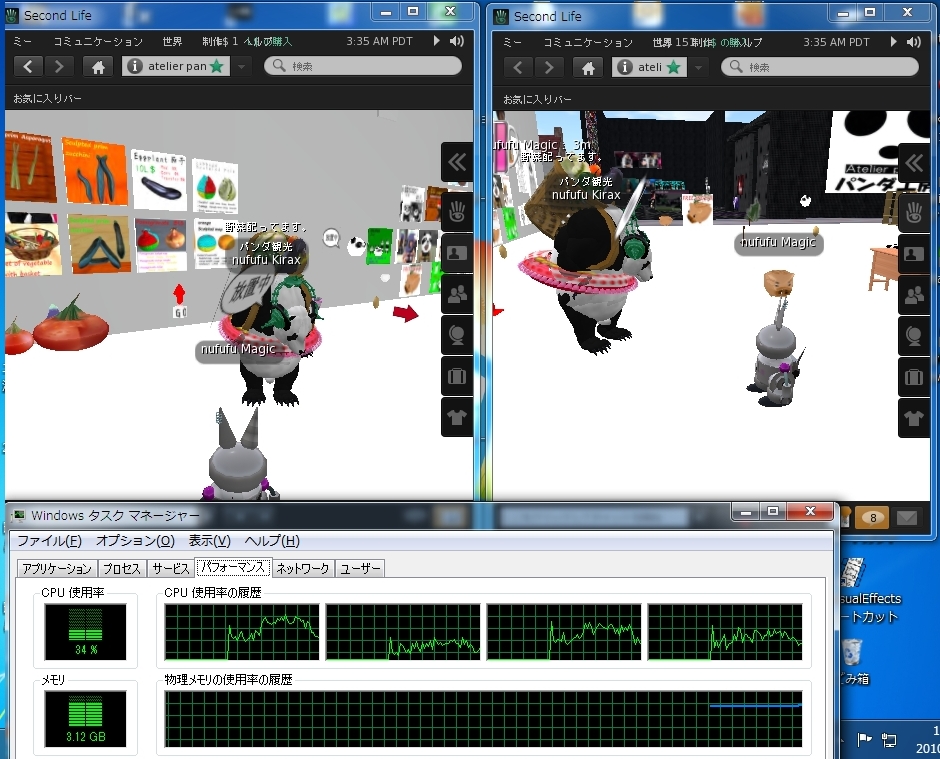
2重で起動してもi5でsecondlifeの、画面幅さえ大きく表示しなければ30%~50パーセントで収まるCPU使用率でした。ただviewer2.0は少々最初の読み込みがもたつくので、グラフィックボードとPC性能と比較して複数起動したほうがよい気はします。

